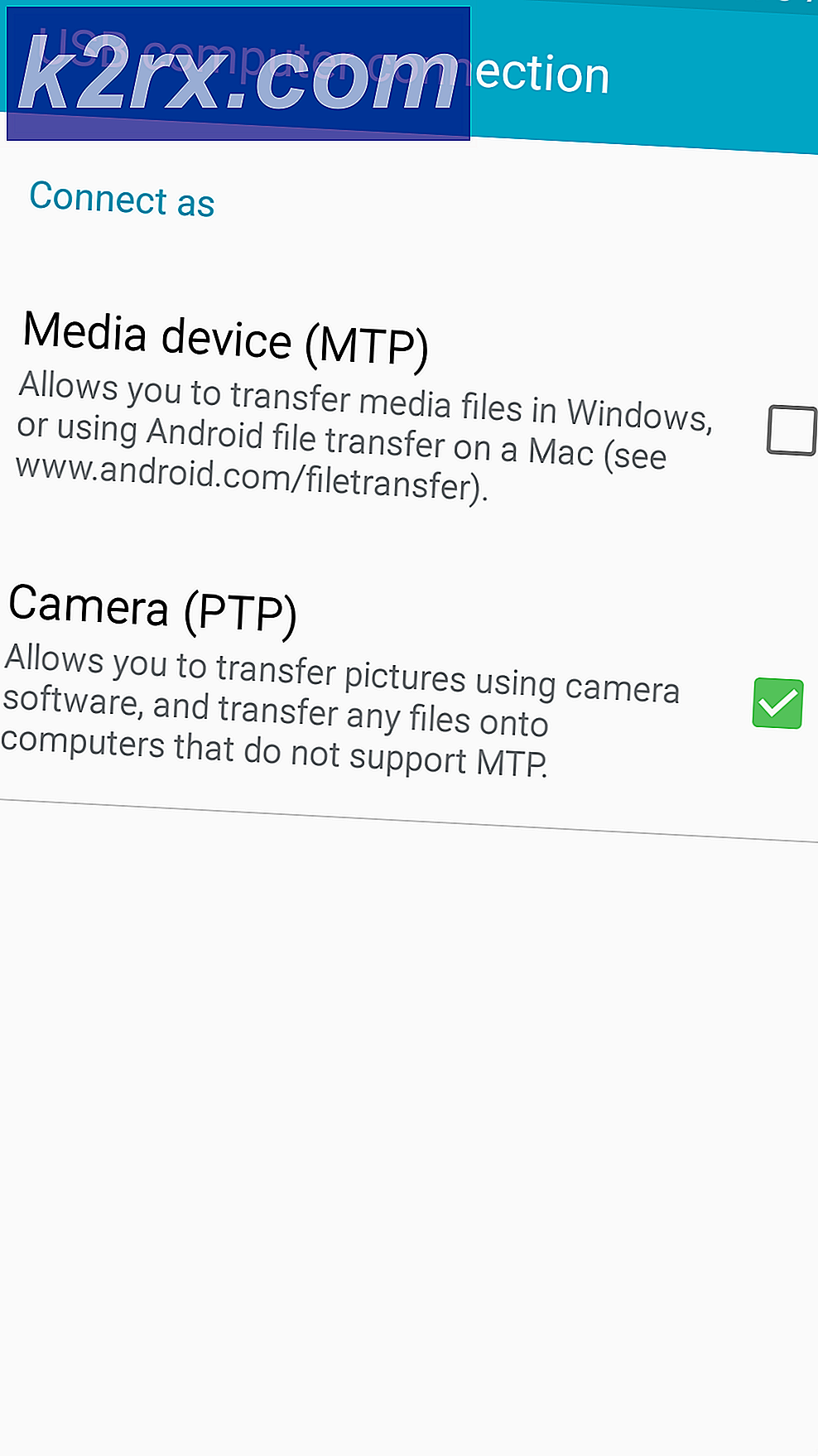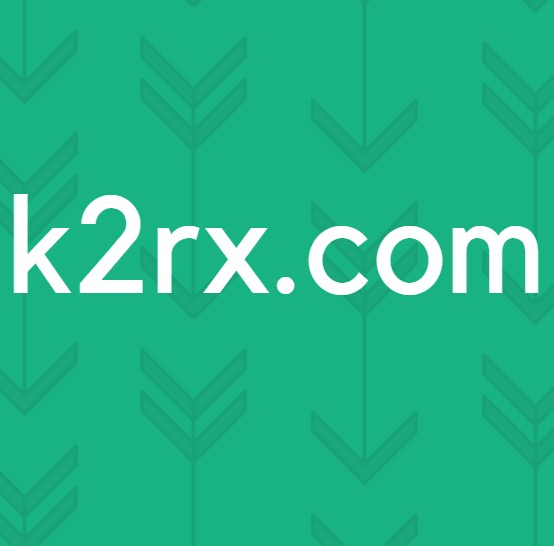Fix: Fejl 0x80073CF9 i Windows Store på Windows 10 Mobile
Efter at have opgraderet deres telefoner til den nyeste opbygning af Windows 10 Mobile Operating System, der er tilgængelig på Fast Ring i Windows 10 Mobile Insider Preview, rapporterede mange brugere at være konfronteret med fejlkode 0x80073CF9, når de forsøgte at installere eller opdatere visse programmer på Windows Store . Nogle brugere fik endda fejlen, da de forsøgte at åbne visse installerede apps. Fejlkode 0x80073CF9 fjerner i grunden brugerens evne til at installere og opdatere applikationer ved hjælp af Windows Store, og det kan vise sig at være et ganske stort problem.
Fejlkode 0x80073CF9 er i næsten alle tilfælde forårsaget af specifikke filer relateret til Windows Store, der ofte mangler, når en telefon opgraderes til den nyeste version af Windows 10 Mobile Insider Preview. Heldigvis kan du ikke kun arbejde rundt og omgå problemet, men kan også rette det til godt. Følgende er både den tilgængelige løsning og løsningen for fejlkoden 0x80073CF9 problem:
Løsningen:
Den egentlige løsning til fejlkode 0x80073CF9 kræver en væsentlig stor mængde arbejde og kan også beskrives som værende mere ekstremt, at det er løst. Løsningen, som du kan bruge til at omgå fejlkode 0x80073CF9 og opdatere de programmer, der viser fejlkode 0x80073CF9, når du forsøger at gøre det, er følgende:
Opdater de berørte apps fra Windows Store
Vent til opdateringen mislykkes, og fejlkode 0x80073CF9 vises.
PRO TIP: Hvis problemet er med din computer eller en bærbar computer / notesbog, skal du prøve at bruge Reimage Plus-softwaren, som kan scanne lagrene og udskifte korrupte og manglende filer. Dette virker i de fleste tilfælde, hvor problemet er opstået på grund af systemkorruption. Du kan downloade Reimage Plus ved at klikke herNår fejlkode 0x80073CF9 er blevet vist, skal du navigere til siden med Windows Store- appen for den specifikke app, der ikke har opdateret, og opdatere den fra siden. Af en eller anden grund resulterer opdatering af apps fra Windows Store ved hjælp af denne løsning rent faktisk, og det medfører ikke, at brugeren står over for fejlkode 0x80073CF9.
Løsningen:
Fejlkode 0x80073CF9 kan også fastsættes for godt, men det kræver at du udfører en hård nulstilling på din enhed. Det skal bemærkes, at en hård nulstilling ikke kun vil slette alle installerede applikationer og personlige data, men vil også nulstille enheden til sin fabriksmæssige tilstand software-wise. For at nulstille en Windows-telefon skal du:
Gå til Indstillinger .
Naviger til System .
Gå til Om .
Tryk på Nulstil din telefon .
Følg vejledningen på skærmen for at udføre en hård nulstilling. Når din telefon er nulstillet, bliver du ikke længere opfyldt med fejlkode 0x80073CF9, når du forsøger at installere eller opdatere apps fra Windows Store .
Hvis nulstillingen af din enhed resulterer i, at Messaging app forsvinder, er alt, hvad du skal gøre for at få det tilbage, gå til følgende link ved hjælp af Microsoft Edge :
ms-windows-butikken:? PDP pFN = Microsoft.Messaging_8wekyb3d8bbwe
Linket åbnes i Windows Store, og du kan derefter installere Messaging- appen fra den Windows Store- side.
PRO TIP: Hvis problemet er med din computer eller en bærbar computer / notesbog, skal du prøve at bruge Reimage Plus-softwaren, som kan scanne lagrene og udskifte korrupte og manglende filer. Dette virker i de fleste tilfælde, hvor problemet er opstået på grund af systemkorruption. Du kan downloade Reimage Plus ved at klikke her